 学习情境之制定个人工作计划
学习情境之制定个人工作计划
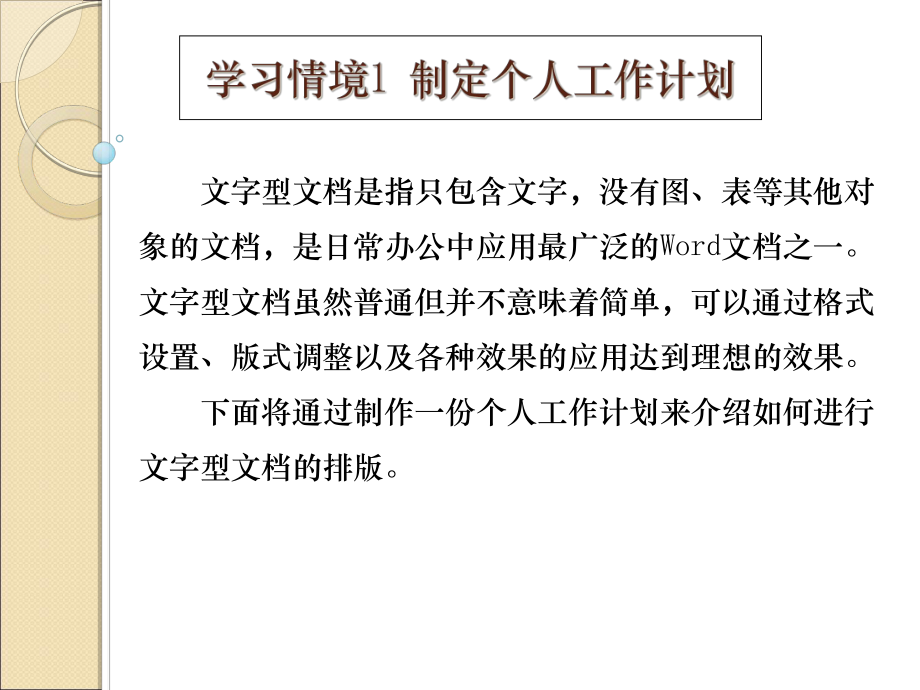


《学习情境之制定个人工作计划》由会员分享,可在线阅读,更多相关《学习情境之制定个人工作计划(52页珍藏版)》请在装配图网上搜索。
1、 文字型文档是指只包含文字,没有图、表等其他对象的文档,是日常办公中应用最广泛的Word文档之一。文字型文档虽然普通但并不意味着简单,可以通过格式设置、版式调整以及各种效果的应用达到理想的效果。下面将通过制作一份个人工作计划来介绍如何进行文字型文档的排版。23 刚工作不久的大学生小王在一家计算机公司做办公室文员工作。在今天上午的例会上,经理要求公司的每位员工根据自己的工作和职责制定一份本年度的个人工作计划。作为公司的新员工,小王一定要好好表现喽。4知识目标:知识目标:Word 2007的启动与退出。熟悉Word 2007工作环境。文字录入的方法与技巧。文本的基本编辑操作。字符格式化的方法。段落
2、格式化的方法。简单的页面设置及打印。文档的保存方法。文件与文件夹的日常管理。能力目标:能力目标:能够根据工作职责制定出个人工作计划,并进行简单的编辑和排版。能够利用所学知识对文字型文档进行排版。5 工作计划的内容一般只包含文字,属于文字型文档。一份标准的文字型文档通常具有以下特征:文档标题位于页面正中,字体较正文字体偏大,具有醒目、概括的作用。正文部分字体大小适中,段落结构清晰,再设置以适当的文字格式,便可具有规范、美观的效果。文档结尾的落款一般位于页面偏右侧,要求简明、清晰、大小适中。678方法一:执行【开始】【所有程序】【Microsoft Office】【Microsoft Office
3、 Word 2007】菜单命令,如图1-2所示,便可启动Word应用程序。9方法二:双击桌面上的Word 2007快捷方式图标,即可启动Word应用程序。方法三:找到Word程序的可执行文件,双击该文件启动Word应用程序。10 Word 2007工作界面主要由Office按钮、快速访问工具栏、标题栏、选项卡菜单栏、文档编辑区、状态栏、滚动条、标尺等部分组成,如下图所示。11【Office按钮】位于Word窗口的左上角,单击该按钮会弹出一个下拉菜单,如图1-4所示。该菜单相当于早期版本中的“文件”菜单。通过该菜单,用户可以对文档进行新建、打开、保存、打印、发送和退出等操作。12 默认情况下快速
4、访问工具栏位于【Office按钮】的右侧,它取代了早期版本中的工具栏,主要用于显示各种常用工具和自定义工具。用户使用它可以快速访问频繁使用的工具,如“新建、打开、保存、撤消、恢复、快速打印”等快捷按钮,也可以单击后面的【自定义快速访问工具栏】按钮自定义工具栏,如右图所示。13 标题栏位于窗口的最上方,主要由标题和窗口操作按钮组成。标题用于显示当前文档的标题和类型,窗口操作按钮 用于设置窗口的最小化、最大化还原和关闭。选项卡菜单栏位于标题栏的下方,由选项卡和功能区组成,它取代了早期版本中的下拉菜单。14 每个选项卡都对应着各自的功能区,通过单击选项卡可以在不同的功能区之间进行切换。功能区又由多个
5、选项组组成,如【开始】功能区由【剪贴板】、【字体】、【段落】、【样式】和【编辑】选项组组成,在每个选项组右下角都有一个启动按钮,单击该按钮会弹出相应的对话框,如单击【字体】选项组下的启动按钮,则弹出【字体】对话框。15 文档编辑区位于Word窗口的中心位置,是窗口的重要组成部分。用户可以在这里进行输入、编辑等操作。在编辑区中会出现一个不停闪烁的光标“”用来提示用户当前的编辑位置。16 通常很多用户是在完成文字录入、编辑和排版工作之后,在打印文档之前,才进行页面设置。事实上,这种方式是不恰当的,因为页面设置可以改变纸张大小、页边距、版面等整体的页面结构和布局,容易导致已排好的版面重新发生错乱。因
6、此,在输入具体内容之前应首先进行页面设置。(1)设置纸张大小操作步骤:切换到【页面布局】选项卡,单击【页面设置】选项组中的【纸张大小】按钮,在弹出的下拉列表中选择“A4(21厘米29.7厘米)”即可。1718(2)设置纸张方向 操作步骤:在【页面布局】选项卡中,单击【页面设置】选项组中的【纸张方向】按钮,在弹出的下拉列表中选择“纵向”。19 “页边距”是指文档内容与页面顶端和底端的距离,包括:上边距、下边距、左边距和右距。在页边距的可打印区域中插入图片、页眉和页脚等,可使文档更加美观。可以通过下面的方法设置页边距:切换到【页面布局】选项卡,单击【页面设置】选项组中的【页边距】按钮,在弹出的下拉
7、列表中找一下有没有想要的页边距,如果没有,可以选择【自定义边距】选项进行自定义设置。20(1)使用鼠标单击任务栏上的 图标,从弹出的菜单中选取汉字输入法。(2)使用键盘上的“Ctrl+Space”组合键,可以进行英文输入法和默认中文输入法之间的切换。(3)使用键盘上的“Ctrl+Shift”组合键,可以在各种汉字输入法之间进行切换。21 在录入文本内容过程中,应先进行单纯录入,然后再进行编辑排版。单纯录入的原则:(1)不要使用空格键进行字间距的调整以及居中方式、段落首行缩进等设置。(2)不要使用回车键对段落间距进行调整,当一个段落结束时,才按回车键。(3)不要使用连续按回车键产生空行的方法进行
8、分页设置。2223 文档中除包含文字外有时还会包含一些符号和特殊符号。例如,需要录入符号“”,操作步骤为:242526在个人工作计划文档的末尾落款处插入当前日期,具体操作步骤:2728(1)选定任意长文本 将鼠标指针移动到需选定文本区的开始处,按下鼠标左键,拖动鼠标至要选定文本区的末端,然后松开鼠标左键。这时,被选定文本以反白形式显示,如果要取消选定区域,在任意位置单击鼠标左键。29(2)选定一行、一段文本和整篇文档 将鼠标指针移到起始行左边的选定栏上,当鼠标指针形状变为 时,单击鼠标左键一次可选定一行文本,单击左键两次可选定该行所在段,单击左键三次可选定整篇文档。(3)选定连续的多行文本 将
9、鼠标指针移到起始行左边的选定栏上,当鼠标指针形状变为 时,按下鼠标左键向上或向下拖动即可选定连续的多行文本。3031 在Word窗口底部的状态栏上能够进行“插入改写”的状态显示,“插入改写”状态可根据需要通过单击键盘上的“Insert”键进行切换。32 格式要求如下图所示333435363738设置行间距的具体操作步骤:3940414243 可以通过以下三种操作方式对原文档进行保存。(1)单击【Office按钮】,在弹出的下拉菜单中执行【保存】命令。(2)单击快速访问工具栏中的【保存】按钮。(3)按下“Ctrl+S”或“Shift+F12”组合键。若安装的是Word 2007以下版本,则需要将
10、文档保存为Word97-Word2007兼容模式,操作步骤如下:444546制作要求如下:u格式和页面设置要求:标题格式:字体:微软雅黑;字号:小二号;字体颜色:深灰色;居中对齐。正文格式:中文字体:微软雅黑;西文字体:自选;字号:小五号;行间距:1倍行距;加文字水印效果。纸张大小:自定义大小,宽度:12厘米,高度:20厘米。页边距:上下左右页边距均设置为:1.27厘米。u为说明书设置水印效果。4748制作要求:u格式和页面设置要求:标题格式:华文行楷,一号,红色字体,居中对齐,带圈字,阴影。小标题格式:华文行楷,小三号,红色字体,阴影。正文格式 小标题格式:华文行楷,小三号,黑色字体 其他正文格式:仿宋_GB2312,小四号,黑色字体,1.15倍行距,添加绿色背景。纸张大小:B5纸。页边距:上下左右页边距均为:2厘米。u为“隆重推出”文字设置错落有致的格式和有阴影效果的边框。u为“经典主打路线”、“北京旅行经典路线”、“国内路线”等标题设置底纹。4950 选取你熟悉的一种生活用品或者家用电器,结合该产品的功能和特点,利用所学知识和技能设计并制作一份文字型产品说明书。要求:条理清晰、详略得当、数据可靠、说明有力;排版科学合理、美观大方。51演讲完毕,谢谢观看!
- 温馨提示:
1: 本站所有资源如无特殊说明,都需要本地电脑安装OFFICE2007和PDF阅读器。图纸软件为CAD,CAXA,PROE,UG,SolidWorks等.压缩文件请下载最新的WinRAR软件解压。
2: 本站的文档不包含任何第三方提供的附件图纸等,如果需要附件,请联系上传者。文件的所有权益归上传用户所有。
3.本站RAR压缩包中若带图纸,网页内容里面会有图纸预览,若没有图纸预览就没有图纸。
4. 未经权益所有人同意不得将文件中的内容挪作商业或盈利用途。
5. 装配图网仅提供信息存储空间,仅对用户上传内容的表现方式做保护处理,对用户上传分享的文档内容本身不做任何修改或编辑,并不能对任何下载内容负责。
6. 下载文件中如有侵权或不适当内容,请与我们联系,我们立即纠正。
7. 本站不保证下载资源的准确性、安全性和完整性, 同时也不承担用户因使用这些下载资源对自己和他人造成任何形式的伤害或损失。
